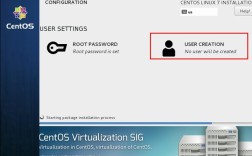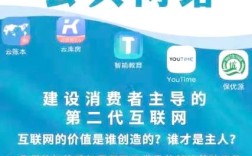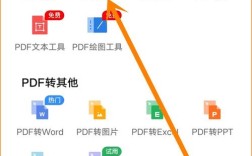要实现文件夹共享到另一台电脑,有多种方法可供选择,每种方法都有其特点和适用场景,以下是四种主要的方法:
1、设置共享权限
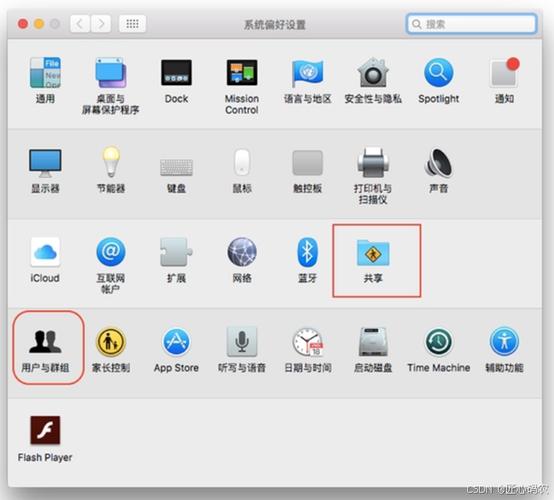
找到并打开文件夹属性:找到需要共享的文件夹,右键点击该文件夹,然后选择“属性”。
进入共享选项卡:在弹出的属性窗口中,切换到“共享”选项卡,并点击“共享”按钮。
添加用户并设置权限:在“共享”窗口中,点击“添加”按钮,选择要共享给的用户名,之后在“共享权限”窗口中设定用户对该文件夹的访问权限,如读取、写入等,最后点击“确定”完成设置。
2、开启网络发现和文件共享功能
打开控制面板:在开始菜单中搜索并打开“控制面板”,然后找到并点击“网络和共享中心”。
更改高级共享设置:在“网络和共享中心”窗口中,点击“更改高级共享设置”。
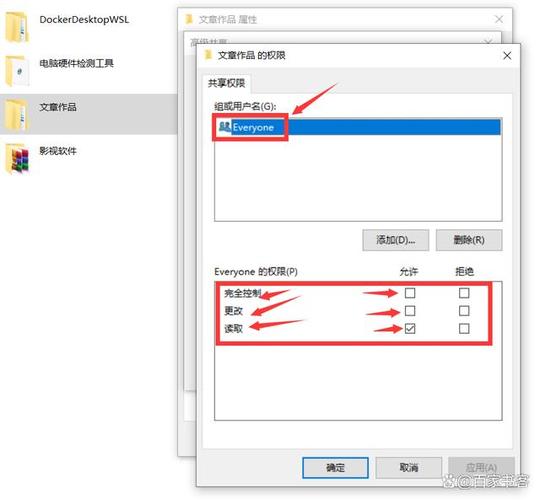
启用相关选项:确保“启用网络发现”和“启用文件和打印机共享”两个选项已经打开,然后点击“保存更改”以保存设置。
3、使用文件共享工具
选择合适的文件共享工具:在操作系统中搜索或下载一个文件共享工具,如“简易文件共享助手”。
设置共享文件夹和密码:打开文件共享工具,选择要共享的文件夹,并设置一个共享密码,确保只有知道密码的用户才能访问。
访问共享文件夹:在另一台电脑上同样安装该文件共享工具,输入之前设置的共享密码,即可查找和访问已共享的文件夹。
4、通过云服务实现文件共享
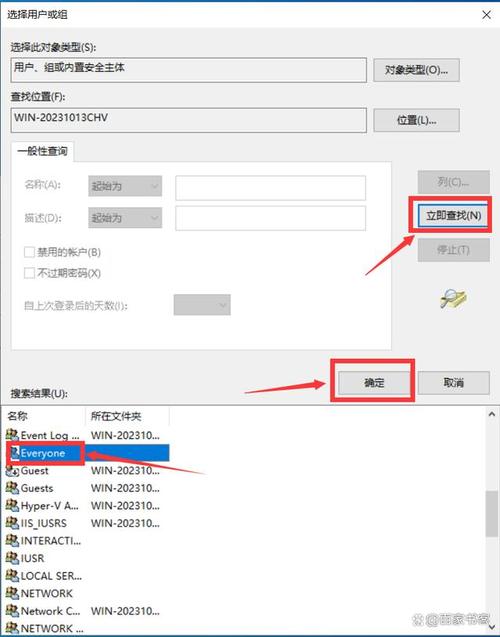
注册云服务账号:选择一个云服务平台,如百度云、Google云端硬盘等,并注册一个账号。
上传文件并设置共享:在云服务中创建一个文件夹,将要共享的文件上传到该文件夹,然后设置共享权限,选择要共享给的用户或生成共享链接。
分享链接或账号信息:将共享链接或云服务账号信息发送给另一台电脑的用户,对方可以通过链接直接访问或登录云服务账号来查看共享的文件。
无论是家庭用户还是企业用户,一般都可以根据自己的具体需求和环境条件,选择最合适的方法来实现文件夹的跨电脑共享,这不仅能提高工作效率,还能促进信息的流通和协作。